Si vous rencontrez des problèmes ou n’aimez pas Windows 11 dans son état actuel, pas de panique : il est possible de revenir en arrière et de le désinstaller. Vous avez au moins deux façons de revenir à Windows 10.
La preview de Windows 11 est déjà disponible pour les testeurs qui s’inscrivent au canal de développement du programme Windows Insider. Étant donné qu’il s’agit de préversions, il est toujours possible de rencontrer des bogues inconnus, des problèmes de compatibilité et des fonctionnalités inachevées qui peuvent affecter négativement les performances.
Si vous rencontrez des problèmes avec la dernière bêta de Windows 11 ou si vous ne vous sentez toujours pas prêt à basculer vers le nouveau système d’exploitation, pas de panique. Vous pouvez restaurer votre ordinateur vers la dernière version stable de Windows 10.
En revanche, le processus dépendra du moment où vous avez mis à jour votre PC vers Windows 11. Par exemple, vous pouvez utiliser les paramètres de récupération de Windows 11 qui restaurent l’installation précédente à partir d’une sauvegarde que le programme d’installation a créée automatiquement avant la mise à jour. Le seul inconvénient est que cette option n’est disponible que pendant les 10 premiers jours après la mise à jour. Après cette période, le système supprimera automatiquement les fichiers d’installation précédents pour libérer de l’espace sur l’appareil.
Dans le cas où cette option n’est pas disponible, vous pouvez toujours revenir à Windows 10, mais vous devrez effectuer une réinstallation complète. Quoi qu’il arrive, nous vous expliquerons dans ce guide les étapes pour désinstaller Windows 11 afin de restaurer Windows 10 sur votre ordinateur.
Désinstaller Windows 11 pour revenir à Windows 10 par les paramètres
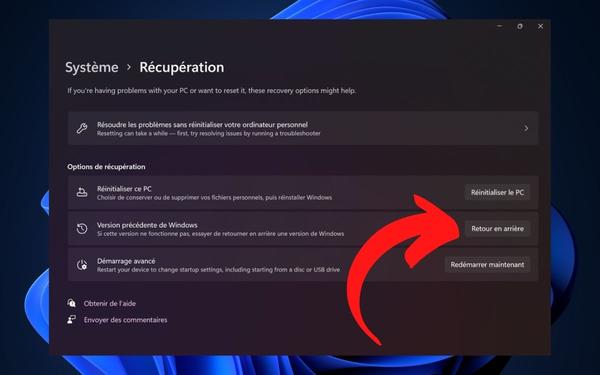
Veillez à ce que vos données soient sauvegardées et à ce que vous ayez bien en tête votre mot de passe de session Windows. Si Windows 11 fonctionne mal, procédez comme suit pour revenir sur Windows 10 :
Une fois ces étapes terminées, le processus d’installation prendra le relais et ramènera le système à la version précédente du système d’exploitation. Le tour est joué : il ne reste plus qu’à patienter. Gardez en tête que la désinstallation de Windows 11 et le retour à Windows 10 peut prendre du temps en fonction de votre ordinateur, débit Internet, etc. Veillez à rester brancher sur une source d’alimentation si vous êtes sur un PC portable.
Désinstaller Windows 11 pour revenir à Windows 10 par une réinstallation complète
Si vous avez l’habitude de procéder régulièrement à la mise à jour de Windows 10 sans attendre la mise à jour OTA ou si vous réinstallez régulièrement votre système, vous connaissez probablement déjà la procédure. Il est possible de passer par un outil de mise à jour Microsoft qui va télécharger et installer directement la dernière version de Windows 10.
Cet outil a une double utilité. Il vous permet de créer directement une clé USB bootable avec la dernière version de Windows 10 ou de récupérer l’ISO d’installation sur le disque dur pour pouvoir le graver ou le monter plus tard sur un support externe. Gardez en tête que cette solution est radicale puisqu’elle va supprimer toutes vos données. Voici comment désinstaller Windows 11 et revenir à WIndows 10 avec cet outil :
Une fois ces étapes terminées, Windows 10 sera restauré sur votre machine. Vous n’aurez plus qu’à installer vos logiciels de nouveau — voici comment faire pour tous les remettre en même temps — et à remettre vos données.
La rédaction vous conseille :
- Windows 11 : compatibilité, design, nouveautés, date de sortie, toutes les infos
- Windows 10 : les meilleurs antivirus pour votre PC
- FAT32, exFAT et NTFS : comprendre les systèmes de fichiers et leurs différences










Adieu Touch Bar, je ne te regretter...
Caddy, l'unique serveur web à utili...
Burkina Faso / Gabon (TV / Streamin...
Ce que le futur du travail ne sera...